כיצד להתקין מחדש את Windows 8.1 אפליקציות מודרניות למחשבים שונים
אם יש לך Windows 8 חדש.מחשב x, או שאתה מבצע רענון למחשב או איפוס למחשב (שתי אפשרויות השחזור האלו מסירות את התקנת היישומים שלך), יתכן שתרצה למצוא את היישומים שלך בקלות כדי שתוכל להתקין אותם מחדש. חנות Windows מקלה למצוא את אלה שהורדת למערכות אחרות בעבר.
כל חנויות האפליקציות (iOS ו- Android) יש פונקציונליות דומה. אולי יש לך מחשב Windows 8.x בעבודה ומחשב אחר בבית שאתה לא רוצה אותם יישומים בכל אחד מהם. זה המקום בו תכונה זו של חנות Windows מגיעה מאוד שימושי.
במקום לחפש אחר כל היישומים שהתקנתם בעבר, תוכלו למצוא כל אחד מהם שרכשתם או הורדתם בעבר. והכול בסך הכל קל למצוא מיקום בחנות Windows.
הערה: בעבר סקרנו כיצד להוריד יישומים מחדשWindows 8 - האיטרציה הראשונה. מאמר זה עודכן כדי לשקף את הדרך החדשה לעשות זאת באפליקציית Windows Store המעוצבת מחדש ב- Windows 8.1 עם עדכון 1.
התקן את היישומים שלך מחנות Windows
הפעל את חנות Windows ובחר מלמעלה חשבון> האפליקציות שלי.

אז אתה יכול למיין לפי אפליקציות המותקנות במחשבים אחרים, או את כל היישומים שהתקנת במערכת Windows 8 אחרת בפעם זו או אחרת. אתה יכול גם לבצע פירוט לפי התאריך המותקן או שם האפליקציה.
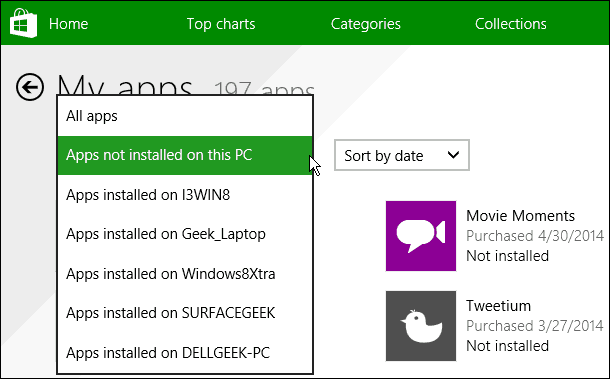
מכאן תוכלו להיכנס ולהתעמק באפליקציה אחת ולבדוק את התיאור שלה.
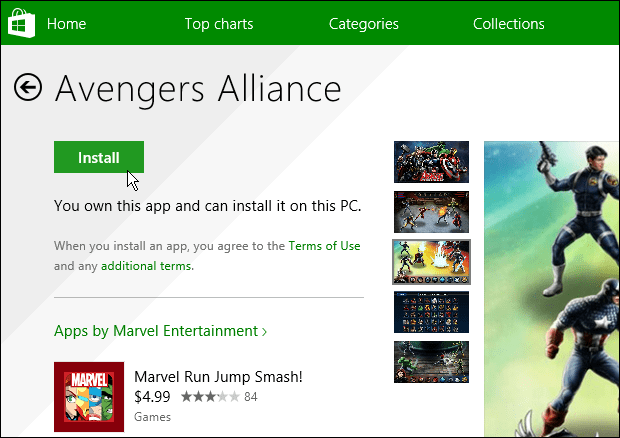
או כדי להוריד בקלות מספר אפליקציות בבת אחת, לחץ באמצעות לחצן העכבר הימני על כל אחת מהרשימה שלך ואז לחץ על כפתור התקן בחלק התחתון של המסך.
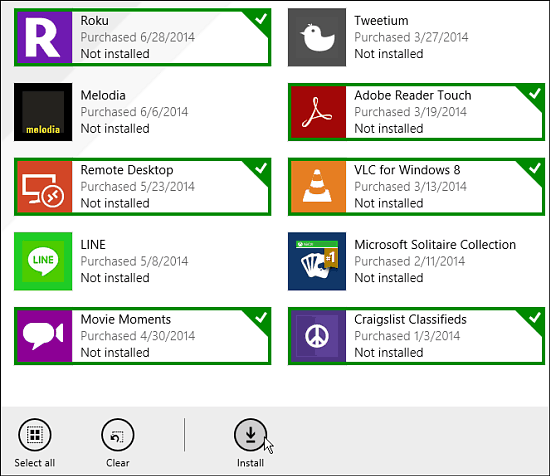
תוכל לעקוב אחר התקדמות התקנת האפליקציה בפינה השמאלית העליונה של מסך חנות Windows.
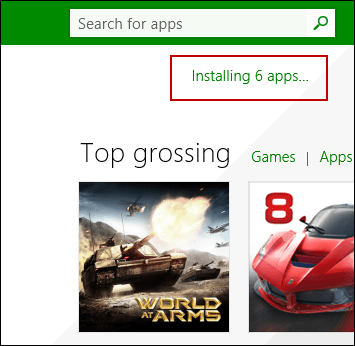
לאחר פונקציה מסוג זה בחנויות אפליקציות לכל אחדהפלטפורמה היא יתרון. לפעמים אני מוצא אפליקציות ששכחתי שקניתי בעבר ... או כאלה שהתקנתי פעם אחת, אך הסירו את ההתקנה מכל סיבה שהיא.
מה דעתך על תכונה זו בחנות Windows במערכת Windows 8.x? השאירו תגובה למטה ויידעו את דעתכם!







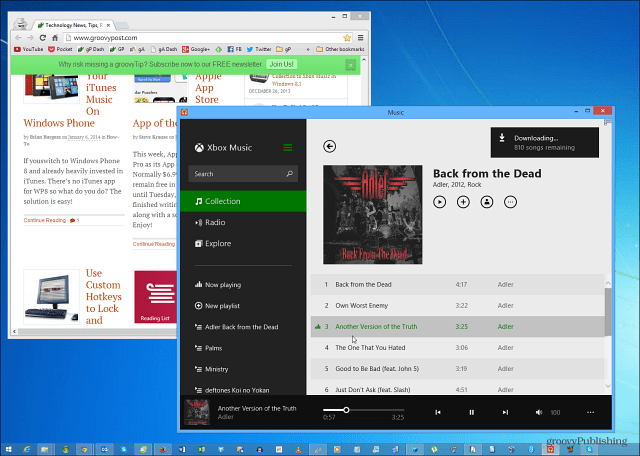


השאר תגובה